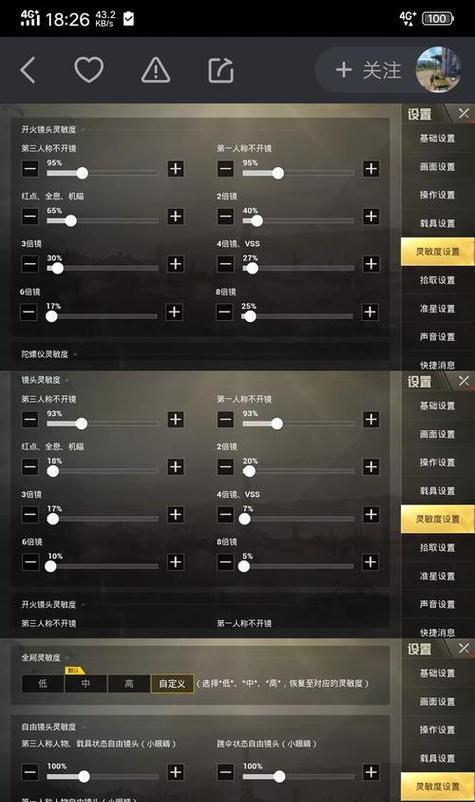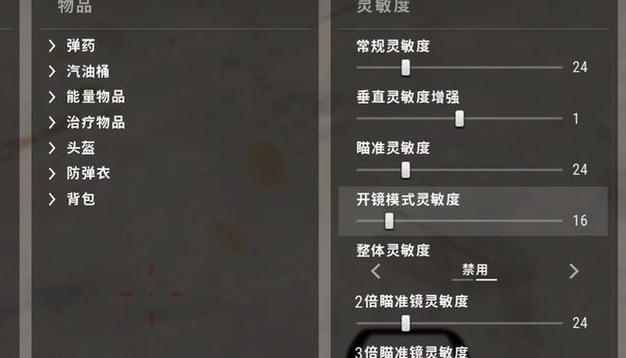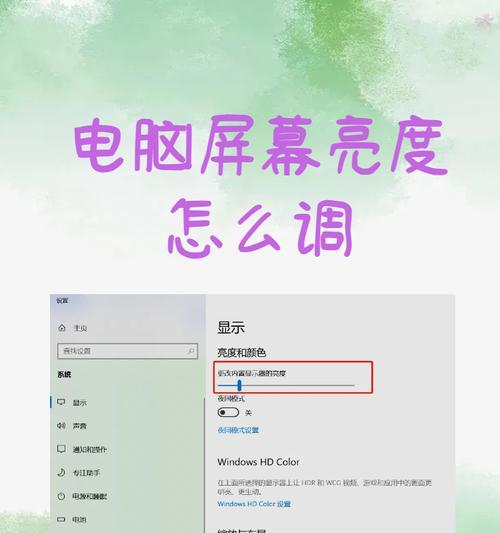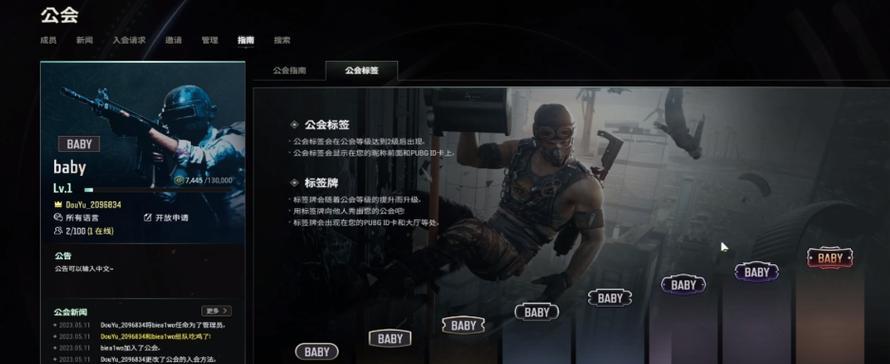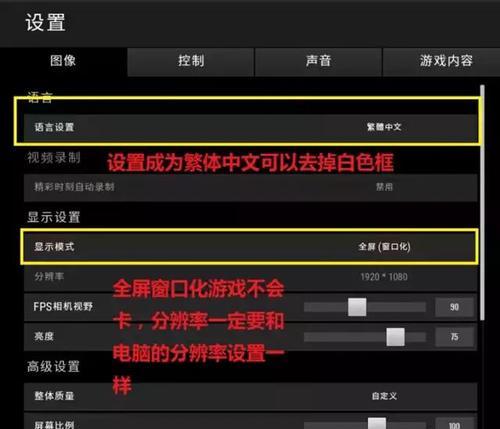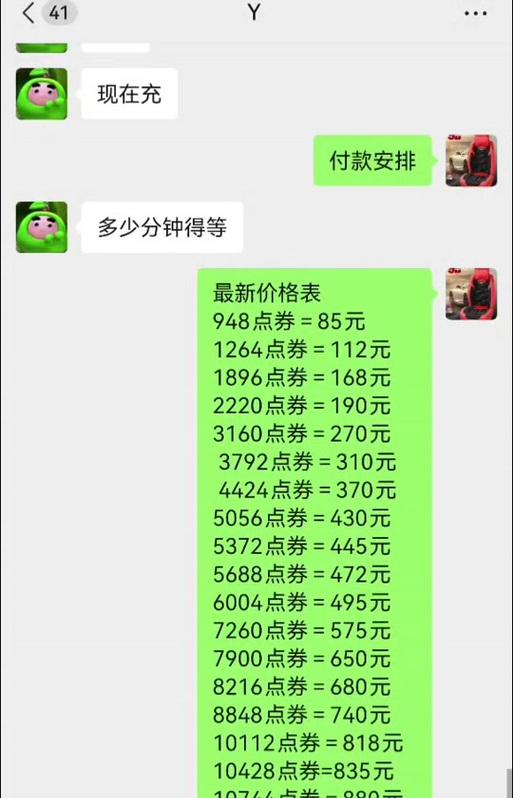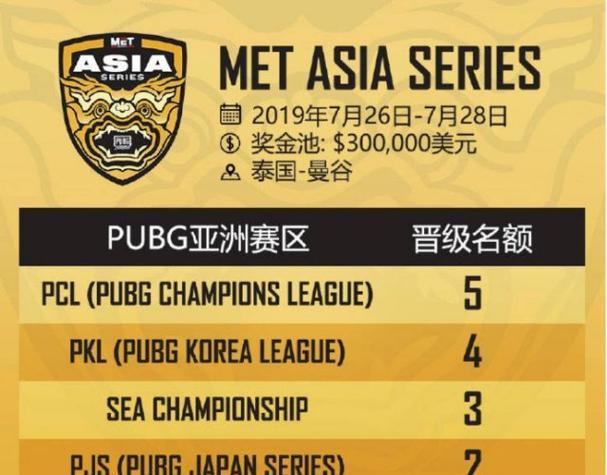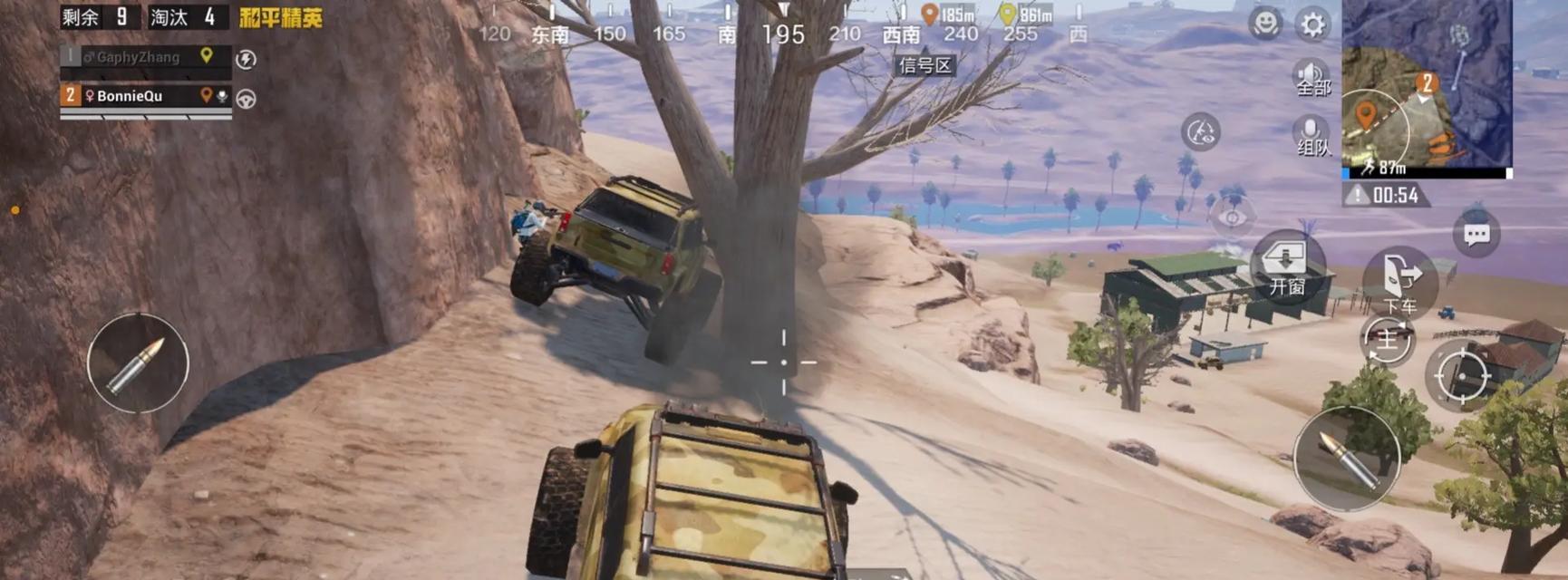绝地求生(PlayerUnknown'sBattlegrounds,简称PUBG)作为一款风靡全球的战术竞技游戏,吸引了无数玩家。为了在游戏中获得更好的视觉体验和操作效果,屏幕的调节是不可忽视的环节。本文将详细介绍绝地求生中电脑屏幕的调节方法,并提供一些建议帮助玩家获得最佳视觉效果。
一、游戏内屏幕调节基础设置
为了给玩家提供更加沉浸式的游戏体验,绝地求生提供了丰富的屏幕调节选项。我们先从游戏内部开始设置。
1.游戏分辨率调整
游戏分辨率决定了游戏画面的精细程度。通常,屏幕分辨率越高,画面越清晰细腻,但对硬件的要求也相对较高。游戏内推荐选择与您显示器相匹配的分辨率以获得最佳视觉效果。一般而言,1080p是大多数玩家的选择,而2K甚至4K分辨率则需要更高配置的电脑才能流畅运行。
2.屏幕比例设置
绝地求生默认的屏幕比例为16:9。玩家可以根据个人喜好或显示器实际情况调整屏幕比例。如若使用宽屏显示器,可以尝试将游戏设置为宽屏模式,例如21:9,以便充分利用屏幕空间,获得更宽广的视野。
3.高级图形设置
在“游戏设置”中的“高级图形设置”部分,玩家可以调整阴影、纹理质量、特效等参数。提高这些设置可以让游戏画面更加精美,但同时也会对电脑性能提出更高的要求。建议根据个人电脑配置合理调整,以达到视觉效果和游戏流畅性的平衡。
4.字体大小与界面布局
游戏内还可以调节HUD界面的大小与位置,以及字体大小等。调整到合适的界面布局和字体大小,能让玩家在紧张的战斗中快速获取信息,提高游戏体验。
二、显卡驱动及系统设置
除了游戏内的设置,系统和显卡驱动的优化同样重要。
1.更新显卡驱动
保证显卡驱动为最新版本是获得最佳游戏体验的基础。显卡制造商如NVIDIA或AMD会定期更新驱动程序,解决已知问题,增强游戏性能。玩家可以通过显卡制造商官网下载最新驱动进行更新。
2.系统DPI设置
操作系统中DPI设置会影响鼠标移动的灵敏度。在Windows系统中,通过“控制面板”中的“鼠标”选项,可以调节鼠标指针速度。合理设置DPI可以帮助玩家获得更精确的瞄准和移动。
3.禁用V-Sync
垂直同步(V-Sync)可以减少画面撕裂现象,但同时也会增加输入延迟。如果希望减少延迟,可以考虑在显卡控制面板中禁用V-Sync选项。
三、外设选择与个性化调节
除了硬件与系统设置外,外设的选用和个性化调节也会影响游戏体验。
1.显示器选择
选择响应时间快、刷新率高的显示器对于提升游戏体验至关重要。至少选择60Hz刷新率的显示器,若条件允许,144Hz或更高刷新率显示器能提供更加流畅的视觉体验。
2.调节鼠标DPI
鼠标的DPI(每英寸点数)是影响瞄准精度的关键因素之一。高DPI可以在游戏中快速转头,但同时可能造成瞄准不稳定。玩家需要通过实践来找到适合自己的DPI设置。
3.调整游戏内灵敏度
游戏内灵敏度的调节是个人化的设置。玩家应根据自己的习惯和舒适度进行调整,直到找到最适合自己操作的灵敏度。
四、使用第三方软件进行微调
在完成上述设置后,玩家还可以使用第三方软件进行微调,以达到最佳效果。
1.游戏辅助软件
使用专门的游戏辅助软件,如NVIDIAGeForceExperience或AMDRadeonSoftware,可以自动优化游戏设置,并提供录制游戏画面、直播等功能。
2.调节亮度和对比度
显示器自带的设置软件可以用来调节亮度、对比度等参数,以适应不同的游戏场景和环境光线。
五、常见问题与解决方法
1.游戏画面卡顿
遇到游戏画面卡顿问题,应首先检查显卡驱动是否为最新版本,并适当降低游戏内的图形设置。
2.画面模糊不清
如游戏画面模糊不清,可能是显示器设置不当。检查显示器的OSD菜单,确保图像模式处于标准或游戏模式。
3.鼠标移动不准确
若鼠标移动不准确,需检查鼠标DPI设置是否过高,或尝试在游戏内调节灵敏度。
六、结束语
综上所述,通过细致的绝地求生电脑屏幕调节方法,玩家可以大大提升游戏体验。从游戏内设置到显卡驱动优化,再到个性化外设调整,每个环节都至关重要。按照本文的指导进行调节,相信每位玩家都能找到最适合自己的最佳视觉效果。